วิธีย่อขนาดหน้าจอใน Windows 10

บทความนี้จะแสดงวิธีย่อขนาดหน้าจอใน Windows 10 เพื่อให้คุณใช้งานได้อย่างมีประสิทธิภาพ

ไม่มีใครรับประกันได้ว่าคอมพิวเตอร์ของพวกเขาจะไม่ถูกโจมตีโดยไวรัส โดยเฉพาะอย่างยิ่งเมื่อเราดาวน์โหลดข้อมูลออนไลน์บ่อยครั้ง หรือเชื่อมต่อกับอุปกรณ์จัดเก็บข้อมูลภายนอก เช่น USB และโปรแกรมป้องกันไวรัสบนคอมพิวเตอร์มีความจำเป็นในการปกป้องระบบ หนึ่งในนั้นคือบริษัทรักษาความปลอดภัย Kaspersky ที่มีชื่อเสียง พร้อมด้วยชุดผลิตภัณฑ์ระดับมืออาชีพ เช่น Kaspersky Virus Removal Tool
นอกจากจะสามารถบล็อกไวรัสไม่ให้โจมตีคอมพิวเตอร์ของคุณแล้ว ซอฟต์แวร์ยังสามารถจัดการกับสถานการณ์ที่คอมพิวเตอร์ของคุณติดไวรัสและซอฟต์แวร์ป้องกันไวรัสอื่นๆ ถูกปิดใช้งาน มันจะตรวจจับปัญหาในคอมพิวเตอร์ของคุณและลบการติดไวรัสทั้งหมด แม้ว่าคอมพิวเตอร์จะติดไวรัส Kaspersky Virus Removal Tool ยังคงทำงานได้ดีแม้ในเซฟโหมด จากนั้นจึงดำเนินการลบไวรัส โทรจัน รูทคิท แอดแวร์ หรือสปายแวร์
บทความด้านล่างจาก LuckyTemplates จะแนะนำผู้อ่านถึงวิธีใช้ Kaspersky Virus Removal Tool เพื่อลบโปรแกรมและแอดแวร์ที่เป็นอันตรายออกจากคอมพิวเตอร์
วิธีใช้เครื่องมือกำจัดไวรัส Kaspersky
ขั้นตอนที่ 1:
เราดาวน์โหลดซอฟต์แวร์จากลิงค์ด้านบน จากนั้นคลิกไฟล์ติดตั้ง .exe ของโปรแกรม อินเทอร์เฟซแรกจะเป็นการแจ้งข้อกำหนดการใช้งานของโปรแกรมให้คลิกยอมรับเพื่อยอมรับ
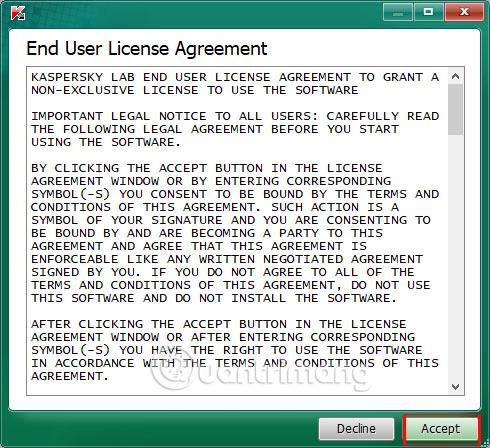
ขั้นตอนที่ 2:
หลังจากนั้นจะดำเนินการขั้นตอนการติดตั้งซอฟต์แวร์บนระบบ กระบวนการนี้ใช้ขั้นตอนน้อยมาก
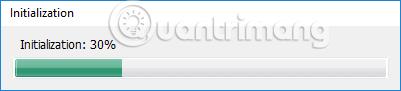
หลังจากนั้นอินเทอร์เฟซหลักของโปรแกรมจะปรากฏขึ้นทันที ขั้นแรก คลิกChange parameterเพื่อตั้งค่าพื้นที่การสแกน
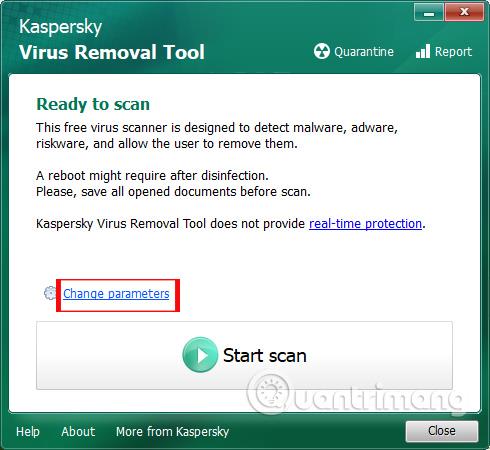
ขั้นตอนที่ 3:
อินเทอร์เฟซออบเจ็กต์ที่จะสแกนจะปรากฏขึ้นพร้อมตัวเลือกการสแกนระบบต่างๆ เราสามารถเลือกรายการที่เราต้องตรวจสอบได้ แต่เราควรเลือกทั้ง 4 รายการในอินเทอร์เฟซ รวมถึง System memory, Startup object, Boot Sectors และ System drive
นอกจากนี้ เมื่อคลิกเพิ่มวัตถุ...คุณสามารถเลือกโฟลเดอร์ที่คุณต้องการตรวจสอบทีละรายการได้
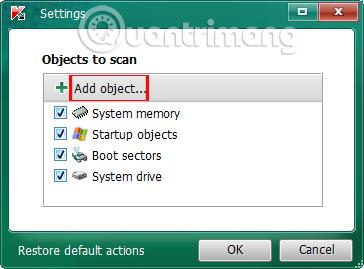
เราคลิกที่โฟลเดอร์ที่เราต้องการตรวจสอบด้วย Kaspersky Virus Removal Tool สุดท้ายคลิกตกลงเพื่อตั้งค่าโฟลเดอร์ที่เลือกในรายการ
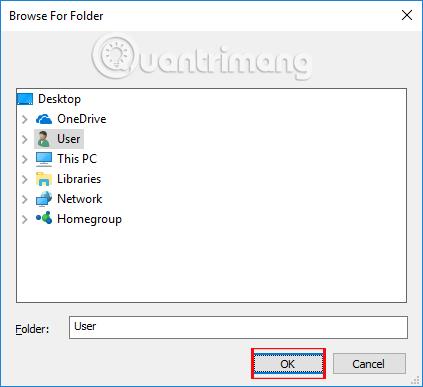
จากนั้นผู้ใช้คลิกที่เริ่มสแกนเพื่อสแกนระบบ
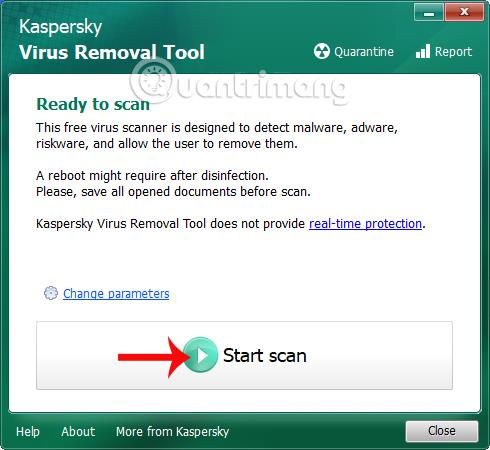
ขั้นตอนที่ 4:
ในอินเทอร์เฟซการสแกน เราจะดูเวลาในการสแกนและจำนวนวัตถุทั้งหมดที่ทดสอบ หากตรวจพบว่าคอมพิวเตอร์มีปัญหาหรือวัตถุอันตราย ผู้ใช้จะได้รับการแจ้งเตือนทันที มิฉะนั้นจะไม่พบภัยคุกคาม

ขั้นตอนที่ 5:
เมื่อการสแกนเสร็จสิ้น คุณจะได้รับรายงานซอฟต์แวร์ เมื่อตรวจไม่พบภัยคุกคาม คุณจะได้รับข้อความ ไม่พบภัยคุกคาม ดังภาพด้านล่าง คลิกที่รายงานเพื่อดูรายละเอียดรายงาน
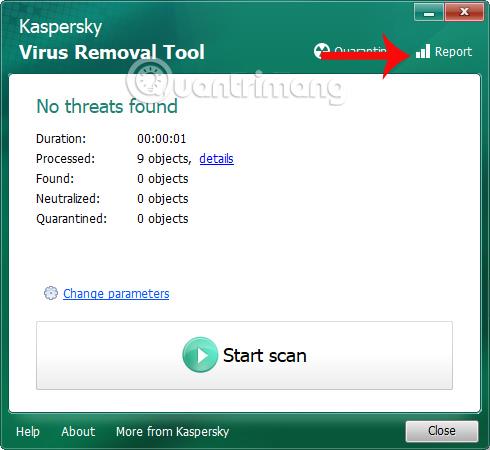
ขั้นตอนที่ 6:
ในกรณีที่คอมพิวเตอร์ติดไวรัสและตรวจพบมัลแวร์ เราจะได้รับอินเทอร์เฟซดังนี้ คลิกที่Neutralize allในอินเทอร์เฟซ จากนั้นคลิกContinueด้านล่าง
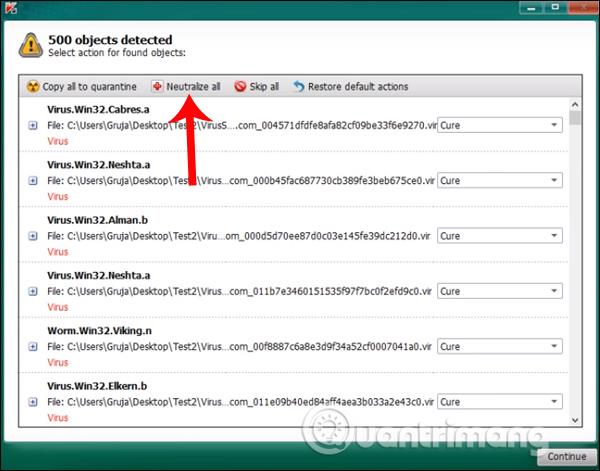
ขั้นตอนที่ 7:
สำหรับระบบคอมพิวเตอร์ที่ติดไวรัสอย่างหนัก ให้คลิกDisinfect และรีสตาร์ทคอมพิวเตอร์เพื่อให้คอมพิวเตอร์เข้าสู่สถานะการบูตขั้นสูง
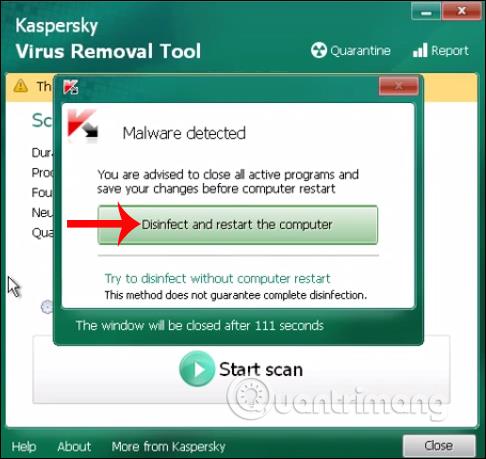
หลังจากนั้นทันที ซอฟต์แวร์จะตรวจสอบไฟล์ที่สงสัยว่ามีปัญหาอีกครั้งหมายเหตุด้วยกระบวนการที่ทำงานอยู่นี้ คุณไม่ควรทำงานอื่นๆ บนคอมพิวเตอร์ เช่น การแก้ไขข้อความ คุณควรบันทึกงานที่คุณกำลังทำอยู่ จากนั้นจึงสแกน
ในระหว่างกระบวนการนี้ ผู้ใช้จะไม่สามารถกด Stop Scan ได้ หลังจากเสร็จสิ้นการสแกนและตรวจสอบข้อมูลนั้นอีกครั้ง เครื่องมือจะแจ้งผลลัพธ์ให้ผู้ใช้ทราบด้วย
ดังนั้นด้วย Kaspersky Virus Removal Tool ระบบคอมพิวเตอร์จะตรวจจับไฟล์และโปรแกรมที่เป็นอันตรายได้อย่างรวดเร็ว หลังจากนั้นซอฟต์แวร์จะทำการตรวจสอบไฟล์อันตรายเหล่านั้นอีกครั้ง สิ่งนี้จะทำให้ระบบมีความปลอดภัยมากขึ้น อย่างไรก็ตาม เพื่อรักษาความปลอดภัยให้กับคอมพิวเตอร์ของคุณเพิ่มเติม เราควรใช้ซอฟต์แวร์ป้องกันไวรัสอื่นๆ ร่วมกับ Kaspersky Virus Removal Tool เพื่อให้ได้รับประสิทธิภาพด้านความปลอดภัยสูงสุด
ขอให้คุณประสบความสำเร็จ!
บทความนี้จะแสดงวิธีย่อขนาดหน้าจอใน Windows 10 เพื่อให้คุณใช้งานได้อย่างมีประสิทธิภาพ
Xbox Game Bar เป็นเครื่องมือสนับสนุนที่ยอดเยี่ยมที่ Microsoft ติดตั้งบน Windows 10 ซึ่งผู้ใช้สามารถเรียนรู้วิธีเปิดหรือปิดได้อย่างง่ายดาย
หากความจำของคุณไม่ค่อยดี คุณสามารถใช้เครื่องมือเหล่านี้เพื่อเตือนตัวเองถึงสิ่งสำคัญขณะทำงานได้
หากคุณคุ้นเคยกับ Windows 10 หรือเวอร์ชันก่อนหน้า คุณอาจประสบปัญหาในการนำแอปพลิเคชันไปยังหน้าจอคอมพิวเตอร์ของคุณในอินเทอร์เฟซ Windows 11 ใหม่ มาทำความรู้จักกับวิธีการง่ายๆ เพื่อเพิ่มแอพพลิเคชั่นลงในเดสก์ท็อปของคุณ
เพื่อหลีกเลี่ยงปัญหาและข้อผิดพลาดหน้าจอสีน้ำเงิน คุณต้องลบไดรเวอร์ที่ผิดพลาดซึ่งเป็นสาเหตุของปัญหาออก บทความนี้จะแนะนำวิธีถอนการติดตั้งไดรเวอร์บน Windows โดยสมบูรณ์
เรียนรู้วิธีเปิดใช้งานแป้นพิมพ์เสมือนบน Windows 11 เพื่อเพิ่มความสะดวกในการใช้งาน ผสานเทคโนโลยีใหม่เพื่อประสบการณ์ที่ดียิ่งขึ้น
เรียนรู้การติดตั้งและใช้ AdLock เพื่อบล็อกโฆษณาบนคอมพิวเตอร์ของคุณอย่างมีประสิทธิภาพและง่ายดาย
เวิร์มคอมพิวเตอร์คือโปรแกรมมัลแวร์ประเภทหนึ่งที่มีหน้าที่หลักคือการแพร่ไวรัสไปยังคอมพิวเตอร์เครื่องอื่นในขณะที่ยังคงทำงานอยู่บนระบบที่ติดไวรัส
เรียนรู้วิธีดาวน์โหลดและอัปเดตไดรเวอร์ USB บนอุปกรณ์ Windows 10 เพื่อให้ทำงานได้อย่างราบรื่นและมีประสิทธิภาพ
หากคุณต้องการเรียนรู้เพิ่มเติมเกี่ยวกับ Xbox Game Bar และวิธีปรับแต่งให้เหมาะกับประสบการณ์การเล่นเกมที่สมบูรณ์แบบของคุณ บทความนี้มีข้อมูลทั้งหมด








